会考操作PPT题目.docx
《会考操作PPT题目.docx》由会员分享,可在线阅读,更多相关《会考操作PPT题目.docx(17页珍藏版)》请在冰豆网上搜索。
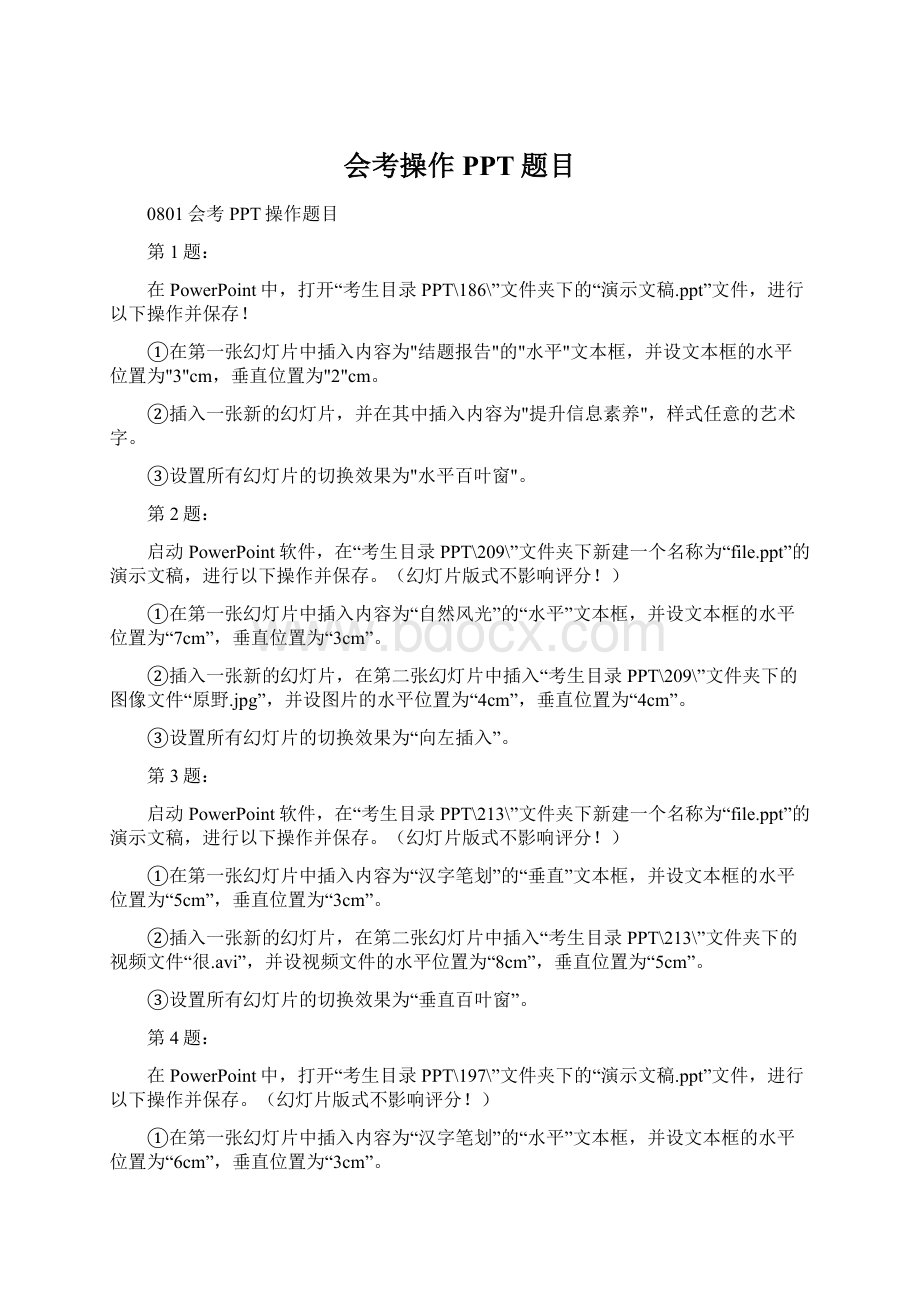
会考操作PPT题目
0801会考PPT操作题目
第1题:
在PowerPoint中,打开“考生目录PPT\186\”文件夹下的“演示文稿.ppt”文件,进行以下操作并保存!
①在第一张幻灯片中插入内容为"结题报告"的"水平"文本框,并设文本框的水平位置为"3"cm,垂直位置为"2"cm。
②插入一张新的幻灯片,并在其中插入内容为"提升信息素养",样式任意的艺术字。
③设置所有幻灯片的切换效果为"水平百叶窗"。
第2题:
启动PowerPoint软件,在“考生目录PPT\209\”文件夹下新建一个名称为“file.ppt”的演示文稿,进行以下操作并保存。
(幻灯片版式不影响评分!
)
①在第一张幻灯片中插入内容为“自然风光”的“水平”文本框,并设文本框的水平位置为“7cm”,垂直位置为“3cm”。
②插入一张新的幻灯片,在第二张幻灯片中插入“考生目录PPT\209\”文件夹下的图像文件“原野.jpg”,并设图片的水平位置为“4cm”,垂直位置为“4cm”。
③设置所有幻灯片的切换效果为“向左插入”。
第3题:
启动PowerPoint软件,在“考生目录PPT\213\”文件夹下新建一个名称为“file.ppt”的演示文稿,进行以下操作并保存。
(幻灯片版式不影响评分!
)
①在第一张幻灯片中插入内容为“汉字笔划”的“垂直”文本框,并设文本框的水平位置为“5cm”,垂直位置为“3cm”。
②插入一张新的幻灯片,在第二张幻灯片中插入“考生目录PPT\213\”文件夹下的视频文件“很.avi”,并设视频文件的水平位置为“8cm”,垂直位置为“5cm”。
③设置所有幻灯片的切换效果为“垂直百叶窗”。
第4题:
在PowerPoint中,打开“考生目录PPT\197\”文件夹下的“演示文稿.ppt”文件,进行以下操作并保存。
(幻灯片版式不影响评分!
)
①在第一张幻灯片中插入内容为“汉字笔划”的“水平”文本框,并设文本框的水平位置为“6cm”,垂直位置为“3cm”。
②插入一张新的幻灯片,并在其中插入“考生目录PPT\197\”文件夹下的视频文件“很.avi”,设置视频文件的水平位置为“7cm”,垂直位置为“4cm”。
③设置所有幻灯片的切换效果为“向下插入”。
第5题:
在PowerPoint中,打开"考生目录PPT\196\"文件夹下的"演示文稿.ppt"文件,进行以下操作并保存!
①在第一张幻灯片中插入内容为"汉字笔划"的"垂直"文本框,并设文本框的水平位置为"5cm",垂直位置为"3cm"。
②插入一张新的幻灯片,并在其中插入"考生目录PPT\196\"文件夹下的视频文件"多.avi",设置视频文件的水平位置为"8cm",垂直位置为"5cm"。
③设置所有幻灯片的切换效果为"垂直百叶窗"。
第6题:
启动PowerPoint软件,在“考生目录PPT\211\”文件夹下新建一个名称为“file.ppt”的演示文稿,进行以下操作并保存。
(幻灯片版式不影响评分!
)
①在第一张幻灯片中插入内容为“汉字笔划”的“水平”文本框,并设文本框的水平位置为“8cm”,垂直位置为“3cm”。
②插入一张新的幻灯片,在第二张幻灯片中插入“考生目录PPT\211\”文件夹下的视频文件“多.avi”,并设视频文件的水平位置为“9cm”,垂直位置为“5cm”。
③设置所有幻灯片的切换效果为“水平百叶窗”。
第7题:
在PowerPoint中,打开“考生目录PPT\198\”文件夹下的“演示文稿.ppt”文件,进行以下操作并保存!
①在第一张幻灯片中插入内容为“自然风光”的“垂直”文本框,并设文本框的水平位置为“6cm”,垂直位置为“4cm”。
②插入一张新的幻灯片,并在其中插入“考生目录PPT\198\”文件夹下的图像文件“树木.jpg”,设图片的水平位置为“5cm”,垂直位置为“3cm”。
③设置所有幻灯片的切换效果为“向上插入”。
第8题:
启动PowerPoint软件,在“考生目录PPT\206\”文件夹下新建一个名称为“file.ppt”的演示文稿,进行以下操作并保存。
(幻灯片版式不影响评分!
)
①在第一张幻灯片中插入内容为“结题报告”的“水平”文本框,并设文本框的水平位置为“6cm”,垂直位置为“3cm”。
②插入一张新的幻灯片,在第二张幻灯片中插入内容为“提高信息素养”,样式任意的艺术字。
③设置所有幻灯片的切换效果为“向下插入”。
第9题:
在PowerPoint中,打开“考生目录PPT\194\”文件夹下的“演示文稿.ppt”文件,进行以下操作并保存。
(幻灯片版式不影响评分!
)
①在第一张幻灯片中插入内容为“自然风光”的“水平”文本框,并设文本框的水平位置为“4cm”,垂直位置为“2cm”。
②插入一张新的幻灯片,并在其中插入“考生目录PPT\194\”文件夹下的图像文件“原野.jpg”,设置图片的水平位置为“4cm”,垂直位置为“3cm”。
③设置所有幻灯片的切换效果为“溶解”。
第10题:
启动PowerPoint软件,在“考生目录PPT\215\”文件夹下新建一个名称为“file.ppt”的演示文稿,进行以下操作并保存。
(幻灯片版式不影响评分!
)
①在第一张幻灯片中插入内容为“自然风光”的“垂直”文本框,并设文本框的水平位置为“5cm”,垂直位置为“3cm”。
②插入一张新的幻灯片,在第二张幻灯片中插入“考生目录PPT\215\”文件夹下的图像文件“树木.jpg”,并设图像的水平位置为“4cm”,垂直位置为“3cm”。
③设置所有幻灯片的切换效果为“垂直百叶窗”。
0806会考PPT操作题目
第1题:
打开“考生目录PPT\301\”文件夹下的演示文稿“演示课件.ppt”,进行以下操作后并保存。
(幻灯片版式不影响评分!
)
①在第一张幻灯片中插入内容为“与你同在”的“水平”文本框,并设文本框的水平位置为“5cm”,垂直位置为“6cm”。
②插入一张新的幻灯片,在第二张幻灯片中插入内容为“众志成城抗震救灾”的艺术字,艺术字样式任意。
③设置所有幻灯片的切换效果为“向下檫除”。
第2题:
打开“考生目录PPT\300\”文件夹下的演示文稿“演示课件.ppt”,进行以下操作后并保存。
(幻灯片版式不影响评分!
)
①在第一张幻灯片中插入内容为“视频加工”的“垂直”文本框,并设文本框的水平位置为“12cm”,垂直位置为“5cm”。
②插入一张新的幻灯片,在第二张幻灯片中插入“考生目录PPT\300\”文件夹下的多媒体文件“素材.avi”,并设多媒体文件的水平位置为“7cm”,垂直位置为“5cm”。
③设置所有幻灯片的切换效果为“从下抽出”。
第3题:
打开“考生目录PPT\287\”文件夹下的演示文稿“演示课件.ppt”,进行以下操作后并保存。
(幻灯片版式不影响评分!
)
①在第一张幻灯片中插入内容为“图像加工”的“水平”文本框,并设文本框的水平位置为“7cm”,垂直位置为“6cm”。
②插入一张新的幻灯片,在第二张幻灯片中插入“考生目录PPT\287\”文件夹下的图像文件“图片.jpg”,并设图片的水平位置为“4cm”,垂直位置为“3cm”。
③设置所有幻灯片的切换效果为“水平百叶窗”。
第4题:
打开“考生目录PPT\288\”文件夹下的演示文稿“演示课件.ppt”,进行以下操作后并保存。
(幻灯片版式不影响评分!
)
①在第一张幻灯片中插入内容为“图像加工”的“垂直”文本框,并设文本框的水平位置为“18cm”,垂直位置为“4cm”。
②插入一张新的幻灯片,在第二张幻灯片中插入“考生目录PPT\288\”文件夹下的图像文件“图片.jpg”,并设图片的水平位置为“4cm”,垂直位置为“2cm”。
③设置所有幻灯片的切换效果为“盒状展开”。
第5题:
打开“考生目录PPT\299\”文件夹下的演示文稿“演示课件.ppt”,进行以下操作后并保存。
(幻灯片版式不影响评分!
)
①在第一张幻灯片中插入内容为“视频加工”的“水平”文本框,并设文本框的水平位置为“6cm”,垂直位置为“9cm”。
②插入一张新的幻灯片,在第二张幻灯片中插入“考生目录PPT\299\”文件夹下的多媒体文件“素材.avi”,并设多媒体文件的水平位置为“8cm”,垂直位置为“6cm”。
③设置所有幻灯片的切换效果为“横向棋盘式”。
0901会考PPT操作题目
第1题:
打开"考生目录PPT\360\"文件夹下的演示文稿"集成.ppt",进行以下操作后并保存。
(幻灯片版式不影响评分!
)
①在第一张幻灯片中插入内容为"视频加工"的竖排文本框("垂直"),并设文本框的水平位置为"12cm",垂直位置为"5cm"。
②插入一张新的幻灯片,在第二张幻灯片中插入"考生目录PPT\360\"文件夹下的多媒体文件"视频.avi",并设多媒体文件的水平位置为"10cm",垂直位置为"7cm"。
③设置所有幻灯片的切换效果为"溶解"。
第2题:
打开"考生目录PPT\361\"文件夹下的演示文稿"集成.ppt",进行以下操作后并保存。
(幻灯片版式不影响评分!
)
①在第一张幻灯片中插入内容为"视频加工"的文本框("水平"),并设文本框的水平位置为"7cm",垂直位置为"2cm"。
②插入一张新的幻灯片,在第二张幻灯片中插入"考生目录PPT\361\"文件夹下的多媒体文件"视频.avi",并设多媒体文件的水平位置为"10cm",垂直位置为"7cm"。
③设置所有幻灯片的切换效果为"随机水平线条"。
第3题:
打开"考生目录PPT\362\"文件夹下的演示文稿"集成.ppt",进行以下操作后并保存。
(幻灯片版式不影响评分!
)
①在第一张幻灯片中插入内容为"鲜花怒放"的文本框("水平"),并设文本框的水平位置为"7cm",垂直位置为"2cm"。
②插入一张新的幻灯片,在第二张幻灯片中插入"考生目录PPT\362\"文件夹下的图像文件"素材.jpg",并设图片的水平位置为"4cm",垂直位置为"5cm"。
③设置所有幻灯片的切换效果为"阶梯状向左上展开"。
第4题:
打开"考生目录PPT\363\"文件夹下的演示文稿"集成.ppt",进行以下操作后并保存。
(幻灯片版式不影响评分!
)
①在第一张幻灯片中插入内容为"金色花瓣"的竖排文本框("垂直"),并设文本框的水平位置为"12cm",垂直位置为"5cm"。
②插入一张新的幻灯片,在第二张幻灯片中插入"考生目录PPT\363\"文件夹下的图像文件"素材.jpg",并设图片的水平位置为"5cm",垂直位置为"2cm"。
③设置所有幻灯片的切换效果为"向右插入"。
第5题:
打开"考生目录PPT\364\"文件夹下的演示文稿"集成.ppt",进行以下操作后并保存。
(幻灯片版式不影响评分!
)
①在第一张幻灯片中插入内容为"继往开来"的文本框("水平"),并设文本框的水平位置为"7cm",垂直位置为"2cm"。
②插入一张新的幻灯片,在第二张幻灯片中插入内容为"改革开放30年"的艺术字,艺术字样式任意。
③设置所有幻灯片的切换效果为"从上抽出"。
0906会考PPT操作题目
第1题:
打开"考生目录PPT\442\"文件夹下的演示文稿"信息集成.ppt",进行以下操作后并保存。
(幻灯片版式不影响评分!
)
①在第一张幻灯片中插入内容为"幽默的艺术"的竖排文本框("垂直"),并设文本框的水平位置为"12cm",垂直位置为"4cm"。
②插入一张新的幻灯片,在第二张幻灯片中插入"考生目录PPT\442\"文件夹下的多媒体文件"卓别林.mpg",并设多媒体文件的水平位置为"8cm",垂直位置为"5cm"。
③设置所有幻灯片的切换效果为"随机垂直线条"。
第2题:
打开"考生目录PPT\443\"文件夹下的演示文稿"信息集成.ppt",进行以下操作后并保存。
(幻灯片版式不影响评分!
)
①在第一张幻灯片中插入内容为"可爱的动物"的文本框("水平"),并设文本框的水平位置为"8cm",垂直位置为"2cm"。
②插入一张新的幻灯片,在第二张幻灯片中插入"考生目录PPT\443\"文件夹下的多媒体文件"小猪贝贝.mpg",并设多媒体文件的水平位置为"8cm",垂直位置为"5cm"。
③设置所有幻灯片的切换效果为"左右向中部收缩"。
第3题:
打开"考生目录PPT\444\"文件夹下的演示文稿"信息集成.ppt",进行以下操作后并保存。
(幻灯片版式不影响评分!
)
①在第一张幻灯片中插入内容为"绿色的希望"的文本框("水平"),并设文本框的水平位置为"8cm",垂直位置为"2cm"。
②插入一张新的幻灯片,在第二张幻灯片中插入"考生目录PPT\444\"文件夹下的图像文件"麦穗.jpg",并设图片的水平位置为"5cm",垂直位置为"5cm"。
③设置所有幻灯片的切换效果为"阶梯状向左上展开"。
第4题:
打开"考生目录PPT\445\"文件夹下的演示文稿"信息集成.ppt",进行以下操作后并保存。
(幻灯片版式不影响评分!
)
①在第一张幻灯片中插入内容为"回家的方向"的竖排文本框("垂直"),并设文本框的水平位置为"12cm",垂直位置为"4cm"。
②插入一张新的幻灯片,在第二张幻灯片中插入"考生目录PPT\445\"文件夹下的图像文件"晚霞.jpg",并设图片的水平位置为"5cm",垂直位置为"2cm"。
③设置所有幻灯片的切换效果为"向下插入"。
第5题:
打开"考生目录PPT\446\"文件夹下的演示文稿"信息集成.ppt",进行以下操作后并保存。
(幻灯片版式不影响评分!
)
①在第一张幻灯片中插入内容为"先试先行"的文本框("水平"),并设文本框的水平位置为"8cm",垂直位置为"2cm"。
②插入一张新的幻灯片,在第二张幻灯片中插入内容为"海峡西岸经济区"的艺术字,艺术字样式任意。
③设置所有幻灯片的切换效果为"向右擦除"。
1001会考PPT操作题目
第1题:
打开考生目录"PPT\520\"文件夹下的演示文稿"信息集成.ppt",进行以下操作后并保存。
(幻灯片版式不影响评分!
)
①在第一张幻灯片中插入内容为"人类共同的家园"的竖排文本框("垂直"),并设文本框的水平位置为"12cm",垂直位置为"4cm"。
②插入一张新的幻灯片,在第二张幻灯片中插入考生目录"PPT\520\"文件夹下的多媒体文件"地球.avi",并设多媒体文件的水平位置为"8cm",垂直位置为"5cm"。
③设置所有幻灯片的切换效果为"随机垂直线条"。
第2题:
打开考生目录"PPT\521\"文件夹下的演示文稿"信息集成.ppt",进行以下操作后并保存。
(幻灯片版式不影响评分!
)
①在第一张幻灯片中插入内容为"自行车比赛"的文本框("水平"),并设文本框的水平位置为"8cm",垂直位置为"2cm"。
②插入一张新的幻灯片,在第二张幻灯片中插入考生目录"PPT\521\"文件夹下的多媒体文件"冲刺.avi",并设多媒体文件的水平位置为"8cm",垂直位置为"5cm"。
③设置所有幻灯片的切换效果为"左右向中部收缩"。
第3题:
打开考生目录"PPT\524\"文件夹下的演示文稿"信息集成.ppt",进行以下操作后并保存。
(幻灯片版式不影响评分!
)
①在第一张幻灯片中插入内容为"水果与维生素"的文本框("水平"),并设文本框的水平位置为"8cm",垂直位置为"2cm"。
②插入一张新的幻灯片,在第二张幻灯片中插入考生目录"PPT\524\"文件夹下的图像文件"李子.jpg",并设图片的水平位置为"5cm",垂直位置为"5cm"。
③设置所有幻灯片的切换效果为"阶梯状向左上展开"。
第4题:
打开考生目录"PPT\525\"文件夹下的演示文稿"信息集成.ppt",进行以下操作后并保存。
(幻灯片版式不影响评分!
)
①在第一张幻灯片中插入内容为"快乐的一家"的竖排文本框("垂直"),并设文本框的水平位置为"12cm",垂直位置为"4cm"。
②插入一张新的幻灯片,在第二张幻灯片中插入考生目录"PPT\525\"文件夹下的图像文件"成长.jpg",并设图片的水平位置为"5cm",垂直位置为"2cm"。
③设置所有幻灯片的切换效果为"向下插入"。
第5题:
打开考生目录"PPT\526\"文件夹下的演示文稿"信息集成.ppt",进行以下操作后并保存。
(幻灯片版式不影响评分!
)
①在第一张幻灯片中插入内容为"上海世博会"的文本框("水平"),并设文本框的水平位置为"8cm",垂直位置为"2cm"。
②插入一张新的幻灯片,在第二张幻灯片中插入内容为"城市让生活更美好"的艺术字,艺术字样式任意。
③设置所有幻灯片的切换效果为"向右擦除"。
1006会考PPT操作题目
第1题:
打开“Z:
\PPT\63\”文件夹下的文件“多媒体集成1.ppt”进行以下操作后并保存!
(幻灯片版式不影响计分!
)
⑴在第“1”张幻灯片中插入内容为“景色”的“水平”文本框,并设文本框的水平位置为“6cm”,垂直位置为“4cm”。
⑵插入一张新的幻灯片,在第“2”张新的幻灯片中插入“Z:
\PPT\63\”文件夹下的“景色11.JPG”图片,并设图片的水平位置为“6cm”,垂直位置为“6cm”。
⑶设置所有幻灯片的切换效果为“阶梯状向左上展开”。
第2题:
打开“Z:
\PPT\66\”文件夹下的文件“多媒体集成2.ppt”进行以下操作后并保存!
(幻灯片版式不影响计分!
)
(1)在第“1”张幻灯片中插入内容为“跨时空的因特网服务”的“水平”文本框,并设文本框的水平位置为“7”cm,垂直位置为“3”cm。
(2)插入一张新的幻灯片,在第“2”张新的幻灯片中插入内容为“科技让社会更进步”,样式任意的艺术字。
(3)设置所有幻灯片的切换效果为“从左下抽出”。
第3题:
打开“Z:
\PPT\69\”文件夹下的文件“多媒体集成3.ppt”进行以下操作后并保存!
(幻灯片版式不影响评分!
)
(1)在第“1”张幻灯片中插入内容为“文字之美”的“垂直”文本框,并设文本框的水平位置为“14”cm,垂直位置为“5”cm。
(2)插入一张新的幻灯片,在第“2”张新的幻灯片中插入多媒体文件“很.avi”,并设多媒体文件的水平位置为“6”cm,垂直位置为“6”cm(多媒体文件保存在“Z:
\PPT\69\”文件夹下)。
(3)设置所有幻灯片的切换效果为“水平百叶窗”。
第4题:
打开“Z:
\PPT\72\”文件夹下的文件“多媒体集成4.ppt”进行以下操作后并保存!
(幻灯片版式不影响评分!
)
(1)在第“1”张幻灯片中插入内容为“横线都是平行的”的“垂直”文本框,并设文本框的水平位置为“14”cm,垂直位置为“4”cm。
(2)插入一张新的幻灯片,在第“2”张新的幻灯片中插入“Z:
\PPT\72”文件夹下的“横线.gif”图片,并设图片的水平位置为“5”cm,垂直位置为“5”cm。
(3)设置所有幻灯片的切换效果为“向右插入”。
第5题:
打开”Z:
\PPT\75\”文件夹下的文件“多媒体集成5.ppt”进行以下操作后并保存!
(幻灯片版式不影响计分!
)
(1)在第“1”张幻灯片中插入内容为“中国文字”的“水平”文本框,并设文本框的水平位置为“6”cm,垂直位置为“3”cm。
(2)插入一张新的幻灯片,在第“2”张新的幻灯片中插入多媒体文件“玉.avi”,并设多媒体文件的水平位置为“7”cm,垂直位置为“5”cm(多媒体文件保存在Z:
\“PPT\75\”文件夹下)。
(3)设置所有幻灯片的切换效果为“左右向中部收缩”。
1101会考PPT操作题目
第1题:
打开Z:
\PPT\140文件夹下的演示文稿"信息集成.ppt",进行以下操作并保存。
(幻灯片版式不影响评分!
)
①在第"1"张幻灯片中插入内容为"地球"的"垂直"文本框,并设置文本框的水平位置为"8"cm,垂直位置为"6"cm。
②在第一张幻灯片后插入一张新幻灯片,并在该幻灯片中插入视频文件"地球.avi",设置视频图像的水平位置为"7"cm,垂直位置为"4"cm(视频文件保存在Z:
\PPT\140文件夹下)。
③设置所有幻灯片的切换效果为"随机垂直线条"。
第2题:
打开Z:
\PPT\149文件夹下的演示文稿"信息集成.ppt",进行以下操作并保存。
(幻灯片版式不影响评分!
)
①在第"1"张幻灯片中插入内容为"成长"的"垂直"文本框,并设置文本框的水平位置为"12"cm,垂直位置为"4"cm。
②在第一张幻灯片后插入一张新幻灯片,并在该幻灯片中插入"成长.JPG"图片,设置图片的水平位置为"5"cm,垂直位置为"2"cm(图像文件保存在Z:
\PPT\149文件夹下)。
③设置所有幻灯片的切换效果为"向下插入"。
第3题:
打开Z:
\PPT\152文件夹下的演示文稿"信息集成.ppt",进行以下操作并保存。
(幻灯片版式不影响评分!
)
①在第"1"张幻灯片中插入一张"小麦.jpg"的图片,并设置图片的水平位置为"8"cm,垂直位置为"2"cm(图像文件保存在Z:
\PPT\152文件夹下)。
②在第一张幻灯片后插入一张新幻灯片,并在该幻灯片中插入内容为"金黄色的小麦",样式任意的艺术字。
③设置所有幻灯片的切换效果为"向右檫除"。
第4题:
打开Z:
\PPT\143文件夹下的演示文稿"信息集成.ppt",进行以下操作并保存。
(幻灯片版式不影响评分!
)
①在第"1"张幻灯片中插入内容为"冲刺"的"水平"文本框,并设置文本框的水平位置为"8"cm,垂直位置为"4"cm。
②在第一张幻灯片后插入一张新幻灯片,并在该幻灯片中插入视频文件"冲刺.avi",设置视频图像的水平位置为"8"cm,垂直位置为"5"cm(视频文件保存在Z:
\PPT\143文件夹下)。
③设置所有幻灯片的切换效果为"左右向中部收缩"。
第5题:
打开Z:
\PPT\146文件夹下的演示文稿"信息集成.ppt",进行以下操作并保存。
(幻灯片版式不影响评分!
)
①在第"1"张幻灯片中插入内容为"李子"的"垂直"文本框,并设置文本框的水平位置为"8"cm,垂直位置为"5"cm。
②在第一张幻灯片后插入一张新幻灯片,并在该幻灯片中插入"李子.jpg"图片,设置图片的水平位置为"5"cm,垂直位置为"5"cm(图像文件保存在Z:
\PPT\146文件夹下)。
③设置所有幻灯片的切换效果为"阶梯状向左上展开"。
1106会考PPT操作题目
第1题:
打开“Z:
\PPT\139\”文件夹下的文件“艺术字.ppt”进行以下操作后并保存!
(幻灯片版式不影响评分!
)
①在第一张幻灯片后插入一张新幻灯片,在该幻灯片中插入一个竖排文本框(“垂直”),在文本框中添加内容为“设置艺术字”的文字,设置文字字体为“隶书”,字号为“44”,设置文本框的水平位置为“8cm”,垂直位置为“3cm”。
②在第二张幻灯片后插入一张新的幻灯片,在该幻灯片中插入内容为“多媒体”的艺术字(艺术字样本不影响评分!
),设置艺术字的水平位置为“6cm”,垂直位置为“3cm”。
③设置所有幻灯片的切换效果为“从全黑中淡出”。
第2题:
打开“Z:
\PPT\136\”文件夹下的文件“蝴蝶.ppt”进行以下操作后并保存!
(幻灯片版式不影响评分!
)
①在第一张幻灯片后插入一张新幻灯片,在该幻灯片中插入一个文本框(“水平”),在文本框中添加内容为“舞动的蝴蝶”的文字,设置文字字体为“黑体”,字号为“44”,设置文本框的水平位置为“8cm”,垂直位置为“3cm”。
②在第二张幻灯片后插入一张新的幻灯片,在该幻灯片中插入“Z:
\PPT\136\”文件夹下的图像文件“蝴蝶.gif”,设置图像的水平位置为“4cm”,垂直位置为“1cm”。
③设置所有幻灯片的切换效果为“水平百叶窗”。
第3题:
打开“Z:
\PPT\127\”文件夹下的文件“汉字.